
سیستم عامل ویندوز محصول شرکت مایکروسافت است که قابلیتها و تواناییهای بیشمار زیادی دارد. از جمله یکی از پرکاربردترین این موارد، ویژگی ریموت دسکتاپ در ویندوز میباشد.
با استفاده از این ویژگی، میتوانید به صورت ریموت از سیستم فعلی خود به یک سیستم دیگر متصل گردید.
بدین ترتیب خواهید توانست از راه دور یک کامپیوتر دیگر را کنترل نمایید.
در این مقاله از سایت پشتکارهای فراوان قصد داریم به معرفی و بررسی ویژگی ریموت دسکتاپ در ویندوز بپردازیم.
اگر شما هم به این موضوع علاقهمند هستید، لطفاً تا پایان مقاله با ما همراه باشید.
همه چیز درباره ریموت دسکتاپ در ویندوز
پیکربندی ریموت دسکتاپ
برای استفاده از قابلیت ریموت دسکتاپ در ویندوز، قبل از هر چیز باید این ویژگی را فعال نمایید.
در واقع باید پیکربندی لازم برای امکانپذیری ریموت دسکتاپ را انجام دهید.
این ویژگی برای جلوگیری از ارتباطات و دسترسیهای ناخواسته به سیستم عامل شما، به صورت پیشفرض در ویندوز غیر فعال شده است.
در حالت کلی سیستم عامل ویندوز از طرق مختلفی مانند دیواره آتش، از برقراری ارتباطات بیرونی ناخواسته با کامپیوتر شما جلوگیری به عمل میآورد.
برای فعالسازی قابلیت ریموت دسکتاپ، مراحل زیر را به ترتیب دنبال نمایید.
رفتن به Control Panel
برای رفتن به این بخش، میتوانید در بخش استارت ویندوز خود، عبارت “Control Panel” را تایپ نمایید.
در نتایج جست و جو، بر روی عبارت “Control Panel” کلیک نمایید.

با انجام این کار، وارد صفحه “Control Panel” زیر خواهید شد.
انتخاب گزینه System
در صفحه “Control Panel”، گزینه “System” را پیدا کرده و به مانند شکل زیر انتخاب نمایید.

تغییر تنظیمات
در صفحه “System”، در ابتدا اسم کامپیوتر فعلی را یادداشت نمایید.
زیرا در ارتباطات بین کامپیوترها به اسم کامپیوتر خود نیاز خواهید داشت.
بعد از این کار، در جلوی اسم کامپیوتر، گزینه “Change Settings” را به مانند تصویر زیر کلیک نمایید.
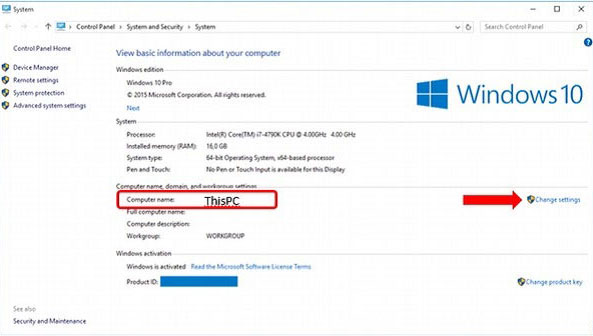
بدین ترتیب، صفحه “System Properties” باز میشود.
در این صفحه، به مانند شکل زیر، به تب “Remote” بروید.

در تب “Remote” به مانند تصویر زیر، گزینه “Allow remote connections to this computer” را انتخاب کنید.

در نهایت، به ترتیب گزینههای “Apply” و “OK” را بزنید.
با انجام این کار، تنظیمات اعمال شده ذخیره خواهد شد.
بدین ترتیب، از این پس کاربران دیگر با داشتن اطلاعات و آیپی سیستم شما قادر به اتصال ریموت به سیستم شما خواهند شد.
شما نیز با داشتن اطلاعات سیستمهای دیگر، قادر به برقراری اتصال ریموت خواهید بود.
عملیات ریموت دسکتاپ به یک سیستم دیگر
بعد از این که قابلیت ریموت دسکتاپ را در سیستم خود فعال کردید، در راستای این که بتوانید از سیستم خود به صورت ریموت به یک سیستم دیگر متصل شوید، باید گامهای زیر را دنبال نمایید.
اجرای برنامه Remote Desktop Connection
در ابتدا در بخش استارت ویندوز خود، عبارت “Remote Desktop Connection” را تایپ نمایید.

برنامه ریموت دسکتاپ در نتایج نشان داده خواهد شد.
آن را انتخاب نمایید.
با انجام این کار، صفحه زیر ظاهر خواهد شد.
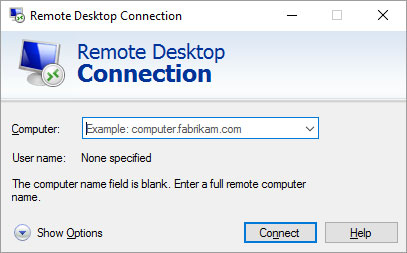
برای ایجاد ریموت کانکشن، اسم کامپیوتر مقصد را در کادر نشان داده شده، وارد نمایید.
در صورتی که با کامپیوتر مقصد در درون یک شبکه مشابه نباشید، برای برقراری ارتباط در بخش تنظیمات، باید آیپی کامپیوتر مقصد را نیز وارد نمایید.
در نهایت بعد از وارد کردن اطلاعات، گزینه “Connect” را بزنید.
در صورت درست بودن اطلاعات وارد شده و فعال بودن ارتباط، وارد دسکتاپ کامپیوتر مقصد خواهید شد.
هشدار
برای جلوگیری از سوء استفاده و نیز افزایش امنیت سیستم، سعی کنید بعد از استفاده، این گزینه را در ویندوز غیرفعال نمایید.





